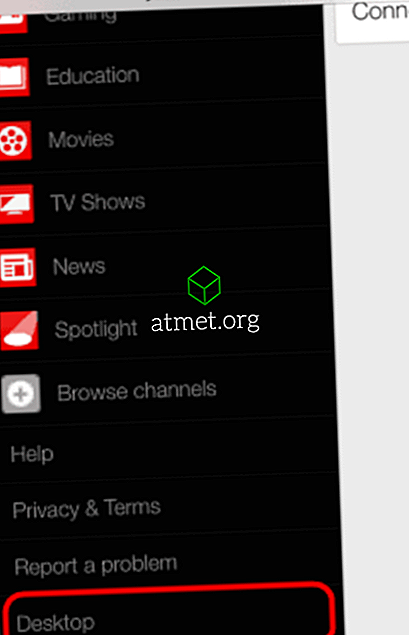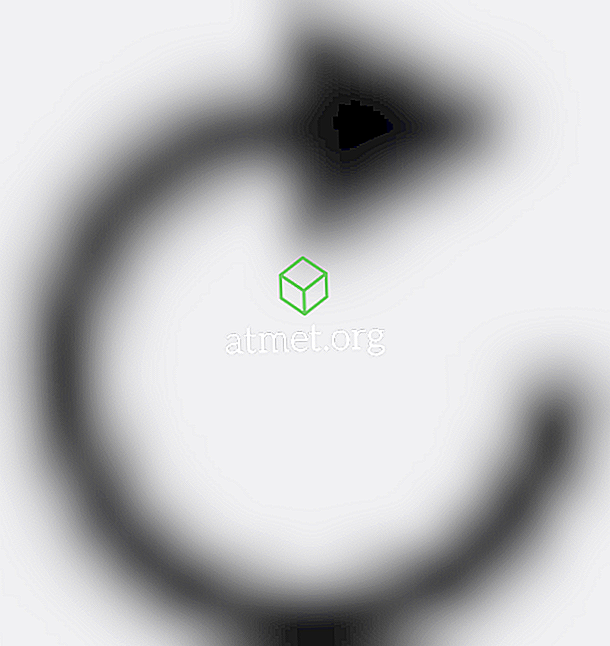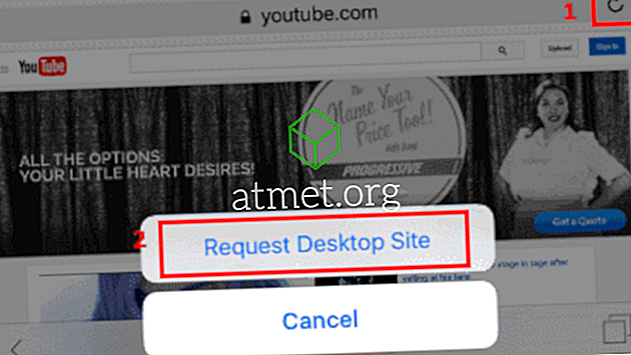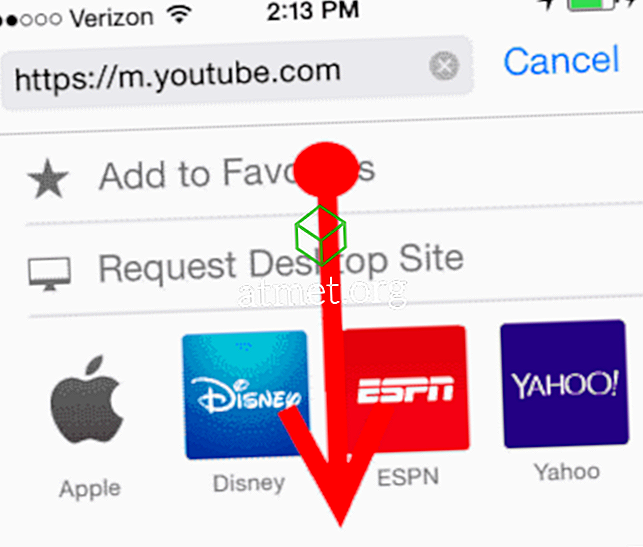Jika anda ingin melihat versi desktop penuh YouTube dari pelayar Safari untuk iOS pada iPhone Apple atau iPad anda, anda boleh melakukan hanya beberapa langkah. Ikuti tutorial ini, dan anda akan mempunyai akses kepada semua ciri versi desktop laman web yang ditawarkan dalam masa yang singkat.
Dayakan JavaScript Sebelum Prosiding
Sebelum melaksanakan langkah-langkah di bawah, pastikan JavaScript diaktifkan di Safari. Banyak ciri di YouTube tidak akan tersedia kecuali ia diaktifkan. Anda boleh melakukannya dengan pergi ke skrin Utama dan memilih " Tetapan "> " Safari "> " Lanjutan ". Dari sana, tukar " JavaScript " ke " Hidupkan " (Hijau).

Langkah-langkah ini juga mungkin tidak berfungsi jika aplikasi YouTube dipasang. Jadi, anda mungkin mahu menyahpasangnya.
Pilihan 1 - Pintasan Cepat
Anda boleh dengan cepat mengakses versi desktop YouTube di Safari untuk iOS dengan membuka aplikasi Safari, dan menaip " www.youtube.com/?app=desktop " tanpa tanda petikan. Dari sana, ketik " Pergi " dan anda akan segera dibawa ke versi desktop YouTube.
Pilihan 2 - Menu Desktop
Sekiranya anda tidak mahu menaip URL lama, anda boleh melakukan langkah-langkah berikut:
- Buka aplikasi Safari, ketik " youtube.com ", kemudian tekan " Pergi ".
- Versi mudah alih YouTube akan dipaparkan. Anda kemudian boleh mengetik butang menu yang terdapat di penjuru kiri sebelah atas skrin.
- Tatal ke bawah ke bawah menu, kemudian ketik " Desktop ".
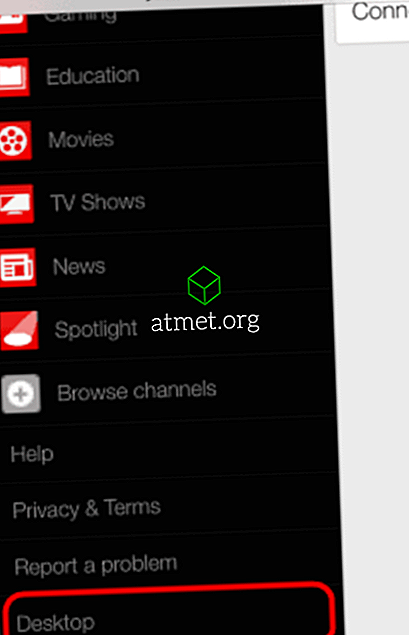
Pilihan 3 - Tetapan Safari
iOS 9 & Kemudian
- Lawati YouTube.com dalam pelayar web Safari.
- Ketuk dan tahan bulatan dengan ikon anak panah
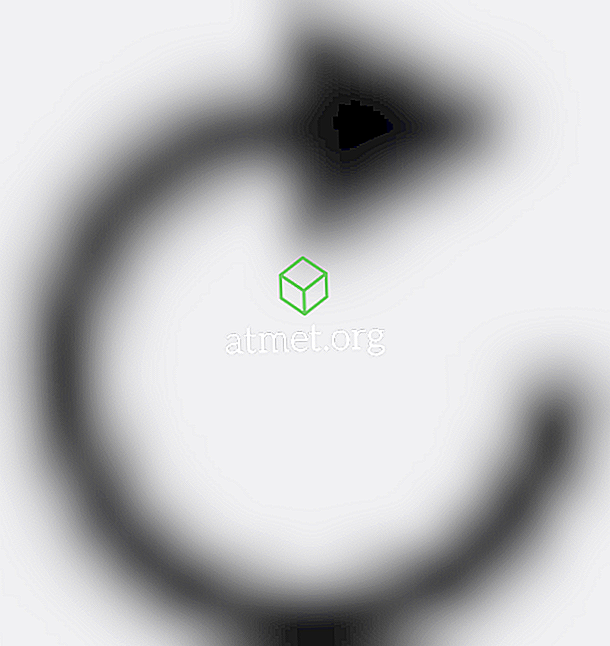
- Pilih " Permintaan Laman Desktop ".
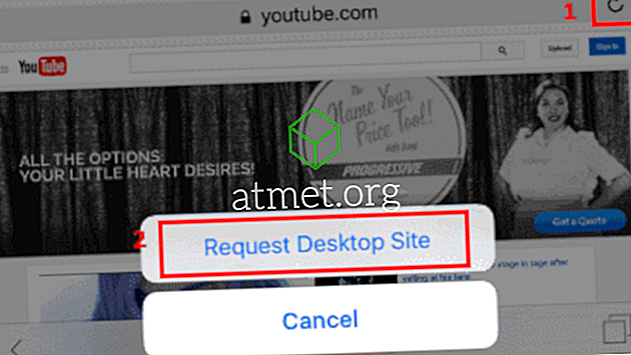
Anda sudah selesai! Versi desktop YouTube dipaparkan.
iOS 8
- Buka aplikasi Safari, ketik " youtube.com ", kemudian tekan " Pergi ".
- Ketik URL dalam bar alamat untuk menyerlahkannya dan memaparkan menu Penanda halaman.
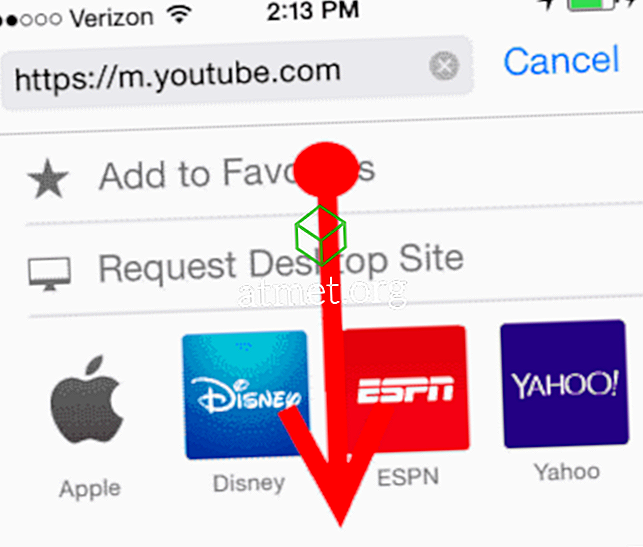
- Bermula dari bawah bar alamat, leret ke bawah untuk mendedahkan pilihan " Permintaan Laman Desktop ". Pilihnya dan anda sudah selesai.

Di sana anda memilikinya! Tiga cara untuk mengakses versi desktop YouTube dari iPhone atau iPad anda.